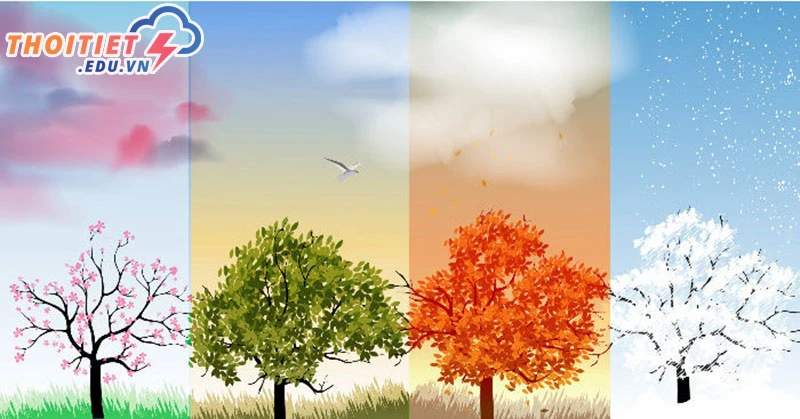Biểu đồ cột chồng (stacked column chart) là một công cụ hữu ích để trực quan hóa dữ liệu trong Excel. Thông qua biểu đồ này, bạn có thể dễ dàng so sánh các thành phần thuộc nhiều nhóm khác nhau trong cùng một biểu đồ. Trong bài viết này, chúng ta sẽ cùng nhau khám phá cách vẽ biểu đồ cột chồng một cách chi tiết, từ bước chuẩn bị dữ liệu cho đến cách định dạng biểu đồ sau khi tạo ra.

Nội Dung Bài Viết
-
-
-
-

I. Ưu Điểm Của Biểu Đồ Cột Chồng
Biểu đồ cột chồng không chỉ giúp bạn trực quan hóa dữ liệu mà còn tạo ra những thông tin chi tiết về các thành phần bên trong. Đây là một số ưu điểm của biểu đồ cột chồng:
- Dễ Dàng So Sánh: Bạn có thể nhanh chóng so sánh các thành phần trong các nhóm khác nhau.
- Trực Quan: Biểu đồ thể hiện thông tin một cách trực quan, dễ hiểu hơn so với các bảng số liệu khô khan.
- Nhiều Thông Tin Trong Một Biểu Đồ: Bạn có thể thể hiện nhiều tập dữ liệu trong cùng một biểu đồ mà không làm mất đi tính rõ ràng.

II. Chuẩn Bị Dữ Liệu
Trước khi bạn bắt đầu vẽ biểu đồ cột chồng, việc chuẩn bị dữ liệu là rất quan trọng. Bạn cần đảm bảo rằng dữ liệu của mình được tổ chức một cách khoa học. Dưới đây là những điểm cần lưu ý:
- Tổ Chức Dữ Liệu Thống Nhất: Các cột và hàng nên được đặt tên rõ ràng.
- Dữ Liệu Hoàn Chỉnh: Không nên có ô trống trong bảng dữ liệu của bạn.
- Chọn Đúng Dữ Liệu: Chọn các cột dữ liệu mà bạn muốn hiển thị trong biểu đồ.
Ví dụ, nếu bạn có dữ liệu về số lượng nhân viên của các phòng ban theo các năm, bảng dữ liệu có thể được trình bày như sau:
| Năm | Phòng Kinh Doanh | Phòng Hành Chính | Phòng Kỹ Thuật |
|-----|------------------|------------------|-----------------|
| 2021| 30 | 20 | 25 |
| 2022| 35 | 22 | 28 |
| 2023| 40 | 25 | 30 |

III. Các Bước Vẽ Biểu Đồ Cột Chồng Trong Excel

1. Chọn Dữ Liệu Cần Vẽ Biểu Đồ
Đầu tiên, bạn cần mở bảng Excel của bạn và chọn vùng dữ liệu mà bạn muốn dùng để vẽ biểu đồ cột chồng. Việc này bao gồm tiêu đề các hàng và cột.

2. Chèn Biểu Đồ
- Vào tab Insert trên thanh công cụ.
- Tìm đến mục Column trong phần Charts.
- Chọn Stacked Column (Biểu đồ cột chồng).
Sau khi chọn, biểu đồ sẽ tự động xuất hiện trên trang làm việc của bạn.

3. Điều Chỉnh Dữ Liệu
Nếu bạn thấy rằng vẫn còn một số dữ liệu nằm không đúng chỗ trong biểu đồ, bạn có thể thực hiện điều chỉnh.
- Nhấp chuột phải vào biểu đồ và chọn Select Data.
- Trong cửa sổ mới, bạn có thể thay đổi hoặc thêm các dòng và cột dữ liệu mà bạn cần.
4. Định dạng và Tinh Chỉnh Biểu Đồ
Sau khi vẽ xong, bạn có thể muốn định dạng lại biểu đồ để làm cho nó dễ nhìn và chuyên nghiệp hơn.
- Thay Đổi Màu Sắc: Nhấp vào biểu đồ và chọn tab Format để thay đổi màu sắc của các cột.
- Thêm Nhãn Dữ Liệu: Để làm cho dữ liệu dễ hiểu hơn, bạn có thể thêm nhãn dữ liệu cho từng cột. Nhấp phải chuột vào cột và chọn Add Data Labels.
IV. Mẹo Để Tối Ưu Biểu Đồ Cột Chồng
Để biểu đồ cột chồng của bạn trở nên độc đáo và dễ hiểu hơn, hãy tham khảo một số mẹo sau:
- Giữ Đơn Giản: Không thêm quá nhiều thông tin vào biểu đồ, hãy giữ nó đơn giản và thẩm mỹ.
- Sử Dụng Màu Sắc Tương Phản: Đảm bảo rằng các màu sắc được sử dụng có sự tương phản tốt để người xem dễ dàng phân biệt.
- Cập Nhật Dữ Liệu Thường Xuyên: Nếu có sự thay đổi về dữ liệu, hãy chắc chắn cập nhật luôn biểu đồ của bạn để phản ánh chính xác thông tin.
V. Kết Luận
Biểu đồ cột chồng là một công cụ cực kỳ hữu ích trong việc phân tích và trình bày dữ liệu. Hy vọng rằng bài viết này đã cung cấp cho bạn những hướng dẫn chi tiết và hữu ích để vẽ biểu đồ cột chồng trong Excel. Hãy thử ngay hôm nay để biến những số liệu khô khan thành những biểu đồ trực quan và sinh động!
Nếu bạn có bất kỳ câu hỏi nào liên quan đến việc sử dụng Excel hoặc muốn tìm hiểu thêm về các loại biểu đồ khác, hãy để lại câu hỏi dưới bài viết này. Chúc các bạn thành công!